 |
 |
対処方法 |
| |
Windows 7では、「検索」機能などを利用すると目的のファイルを確認できます。

ファイルを確認するには、次の項目を確認してください。
- 使ったばかりのファイルを探したい時
- ファイルがどのフォルダーに入っているかわからない時
使ったばかりのファイルは、「スタート」→「最近使った項目」の順にクリックすると確認できます。
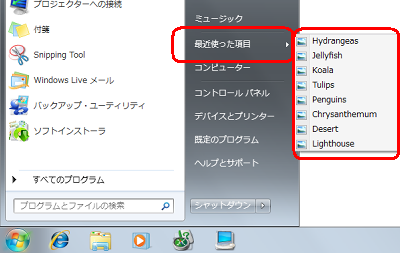
目的のファイルをクリックすると内容を確認できます。
ただし、購入時の状態では下図のように「最近使った項目」が表示されません。
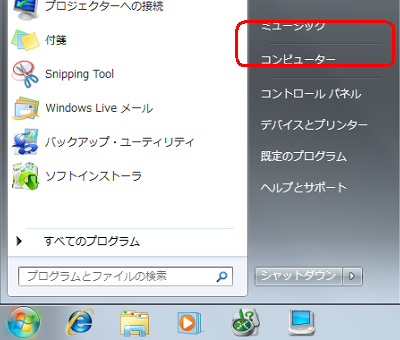
「最近使った項目」を表示するには、情報番号:011780を参照してください。
「対処方法」の先頭に戻る
| 2. ファイルがどのフォルダーに入っているかわからない時 |
「検索」機能を使ってパソコン内を検索すると、目的のファイルを確認できる場合があります。
パソコン内のファイルを検索するには、以下の操作手順を行ってください。
【操作手順】
- 「スタート」→「コンピューター」の順にクリックします。
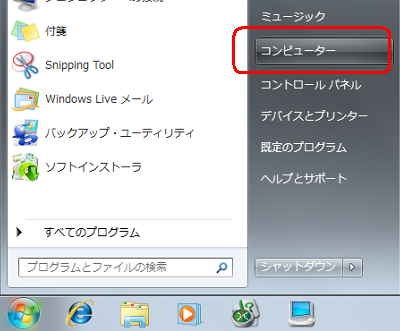
- 画面右上の「検索」欄にキーワードやファイル名などを入力し、キーボードのEnterキーを押します。
ここでは例として、「検索欄」に「花」を入力します。
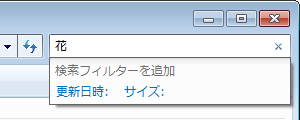
以上で操作完了です。
検索結果一覧に、「花」に関するファイルやフォルダーが表示されます。
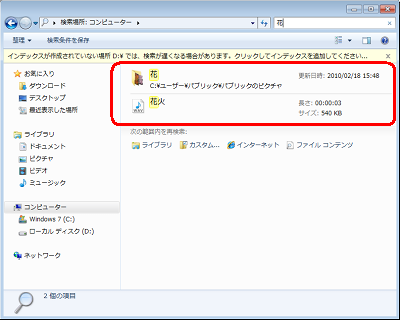
「対処方法」の先頭に戻る
|
 |
関連情報 |
| |
特にありません。
|
 |
補足 |
| |
特にありません。
|
|
|




